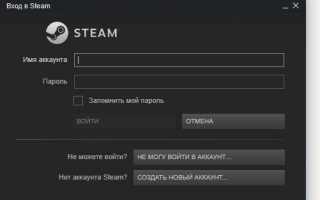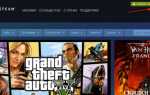Как подтвердить адрес электронной почты в Steam: причины и способы
Каждый сайт или сервис всегда предлагает провести подтверждение виртуального почтового ящика пользователя, чтобы удостовериться в том, что это реальный человек, а также предоставить возможность полноценного использования всех предоставляемых ресурсом функций. То же самое касается и различных игровых сервисов, в числе которых находится и «Стим». О работе с ним и поговорим далее.
Подтверждение адреса электронной почты в Steam дает игроку возможность не только получать оповещения о различных изменениях, происходящих с аккаунтом. Это также обеспечивает максимальную защиту всех данных.
Далее в материале будет подробно описана инструкции того, как выполнить процесс подтверждения. Все достаточно просто.
Заходим
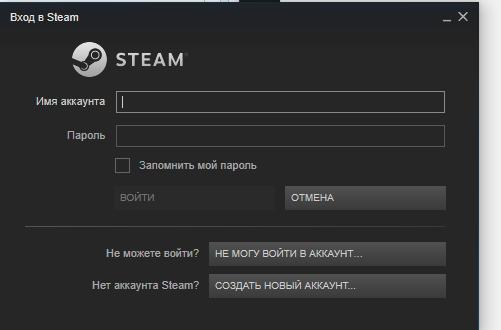
Перед тем как подтвердить адрес электронной почты в Steam, вам нужно будет попасть в свой собственный аккаунт. Это делается в стартовом окне программы:
- Для начала активируете ярлык самой программы. После этого начнется стандартное обновление с последующим запуском окна входа в сервис. Как только оно появится, нажмите на кнопку «Войти в аккаунт». Она будет располагаться на самой последней позиции списка действий.
- После того как откроется следующая страница, указать свои данные для входа. Будет не лишним отметить маркер напротив строки о запоминании пароля.
- Теперь просто нажмите кнопку «войти». Если все сделано правильно, произойдет переход на страницу сервиса.
Подтверждение
Следующая часть инструкции о том, как подтвердить адрес электронной почты в Steam. Теперь необходимо добиться отправки письма со ссылкой. После входа в аккаунт вы обнаружите яркую плашку. Она находится в верхней части окошка. Теперь вам будет сообщено о том, что возникла необходимость подтвердить адрес электронной почты в Steam путем нажатия кнопки «Да». Или же изменить данные этого параметра.
В данный момент вас интересует подтверждение:
- На плашке подтвердите, что указанный адрес почты принадлежит вам.
- После выбора всплывет небольшое диалоговое окошко, в котором вам необходимо согласиться со сделанным выбором, путем нажатия клавиши продолжения.
- После этого всплывет предупреждение с текстом о том, что письмо отправлено на виртуальный почтовый ящик, который вы отметили.
- Перед тем как подтвердить адрес электронной почты в Steam, убедитесь, что сообщения от данного адресата не добавлены в категорию спама.
- Получив письмо, откройте его и активируйте расположенную в нем ссылку для подтверждения текущего адреса.
- Активированная ссылка переведет вас на страницу браузера, где будет отмечен статус подтверждения. Говоря точнее, там должна присутствовать надпись о том, что данный виртуальный почтовый ящик прошел процедуру подтверждения.
Нет плашки
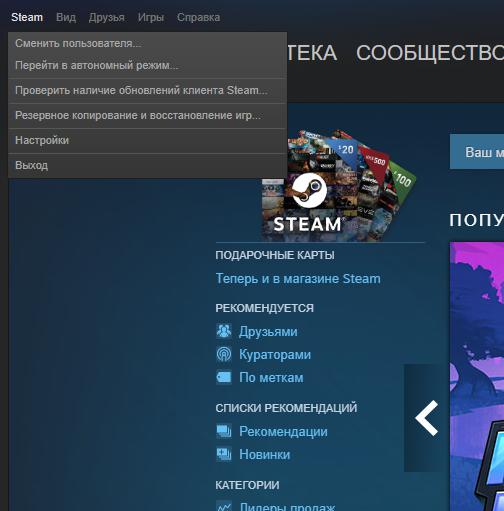
Иногда может случиться и так, что после входа в собственный аккаунт, вы не обнаружили то самое сообщение о подтверждении. Хотя сделать данное действие крайне важно. Как подтвердить адрес электронной почты в Steam тогда? Необходимо следовать следующей инструкции:
- В строке параметров присутствует раздел под тем же названием, что и сам клиент. Он будет стоять самым первым в строке.
- Активируйте его и произойдет открытие перечня, состоящего из доступных действий.
- Среди них необходимо выбрать строку под именем «Настройки».
- Будет запущено небольшое окошко, в левой стороне которого — перечень настраиваемых параметров. Самой первой будет открыта вкладка настроек аккаунта. Она то вам и нужна.
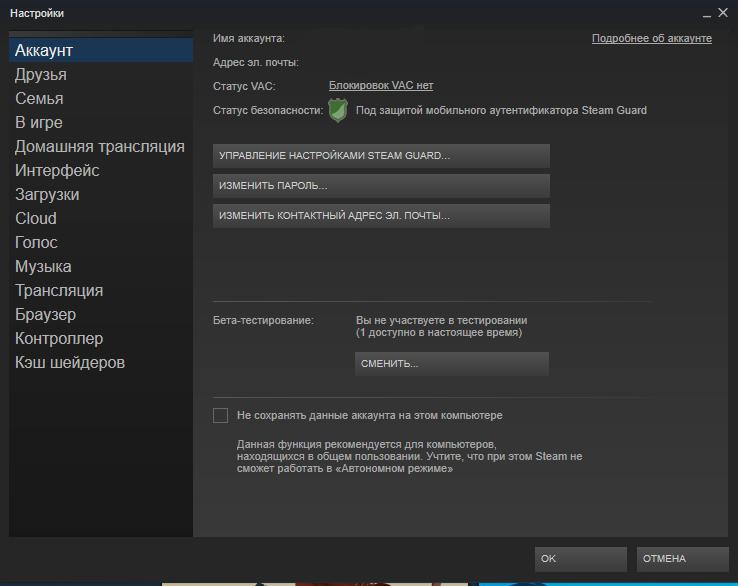
- Справа будет перечень доступных действий. Самая первая — строка с надписью, предлагающей подтвердить адрес электронной почты в Steam. Как вы уже могли понять, ее необходимо активировать.
- После активации данного пункта потребуется выполнить инструкцию, описывающую процесс получения письма со ссылкой.
Как вы могли заметить, это крайне простой и быстрый процесс. Пренебрегать им все же не стоит, так как можно рано или поздно потерять свой аккаунт.
Как зарегистрироваться в Steam без электронной почты — инструкция
Интересуетесь играми. Хотите первыми узнавать о выходе новинок и играть онлайн с другими игроками? Зарегистрируйтесь в Steam. Сервис предлагает несколько вариантов. Рассмотрим, как зарегистрироваться в Steam без электронной почты
Что это такое
Steam — сервис и соцсеть для любителей поиграть в игры. Владелец — компания Valve. Платформа позволяет устанавливать, сохранять игры. Для этого нужен аккаунт. Рассмотрим, как можно зарегистрироваться в Steam.
Особенности
Разработчики платформы изменили процесс регистрации. Для создания аккаунта пропишите действующий адрес электронной почты. Без email регистрация невозможна. Если нет почтового ящика, создайте электронную почту. Как это сделать подробно описано в статье «Создаем почту на Gmail».
Как зарегистрироваться на Steam
Создание аккаунта бесплатно, доступно для любого человека. Регистрация происходит двумя способами:
- В клиенте Steam;
- На официальном сайте.
Рассмотрим их подробнее.
Через клиент
Этот способ используйте если хотите играть в игры на платформе. Перейдите по адресу: store.Steampowered.com. Нажмите кнопку «Установить».
Выберите версию в зависимости от ОС. Нажмите «Загрузить». Начнется автоматическое скачивание инсталляционного «exe» файла. Нажмите по нему два раза ЛКМ для установки. Она простая не вызовет сложностей даже у начинающих пользователей.
Создание учетной записи
Запустите приложение. Выберите пункт «Создать».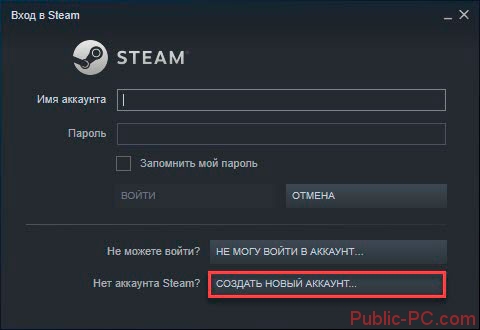
Пропишите email: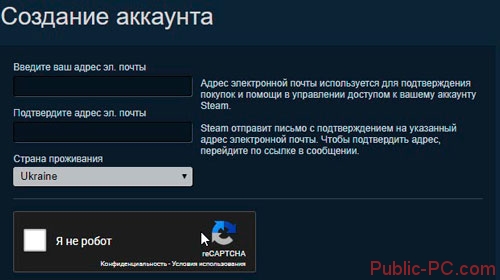
Согласитесь с лицензией. Нажмите «Продолжить».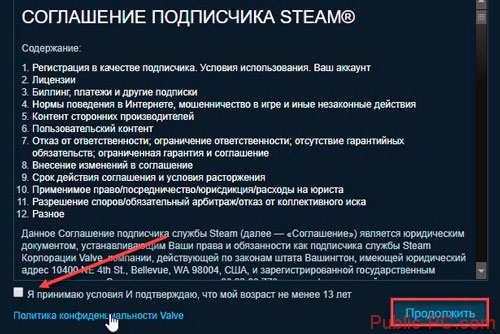
Откроется окно: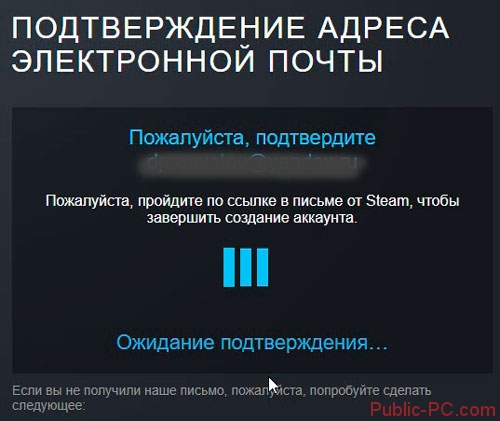
Подтвердите email. На указанный адрес придет письмо. Откройте его, нажмите ссылку «Создать».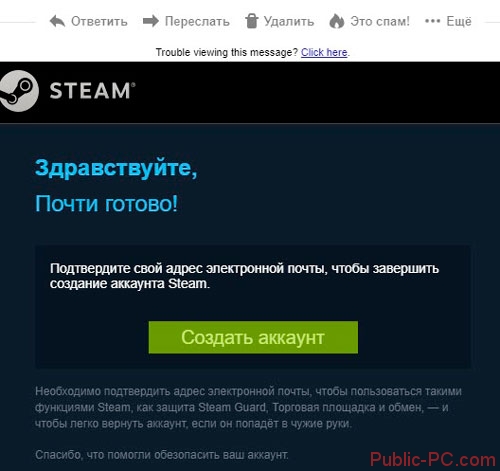
Произойдет автоматический переход на сайт приложения.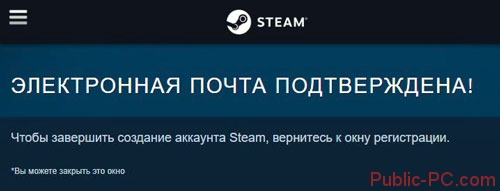
Перейдите в клиент. Создайте логин и пароль.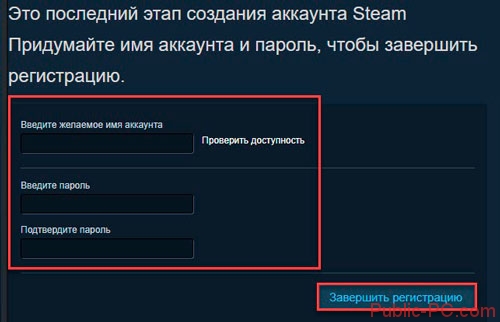
Аккаунт зарегистрирован. Откройте клиент, авторизуйтесь, прописав указанные логин и пароль.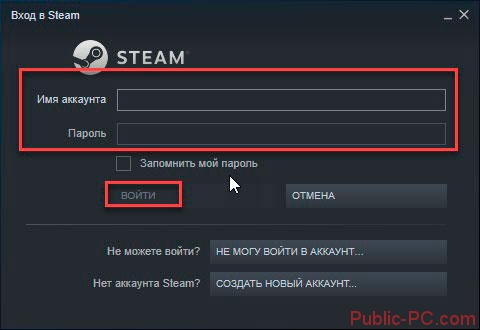
Как зарегистрироваться на сайте Steam
Отличие этого способа — не нужно устанавливать приложение клиент. Переходим по адресу: store.Steampowered.com. Нажмите «Войти».
Выберите: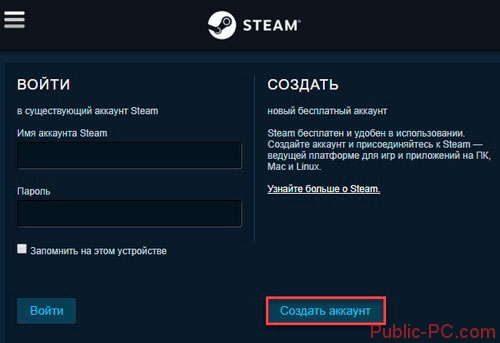
Выполните действия, аналогичный при регистрации клиента. Откроется форма где:
- Пропишите email;
- Укажите страну;
- Согласитесь с лицензией;
- Нажмите кнопку «Продолжить»;
- Подтвердите почту нажав в письме кнопку «Создать»;
- Придумайте пароль и логин;
- Завершите создание аккаунта.
Если не получается зарегистрироваться. Обратитесь в техподдержку по адресу help.Steampowered.com
Вывод
Мы рассмотрели, как зарегистрироваться на Стим (Steam). Играйте в игры на устройстве, где установлен клиент. Единственное условие для регистрации — доступ в интернет.